 .
.Después de sombrear una región del gráfico, aparecerá el icono de sombreado en la región.
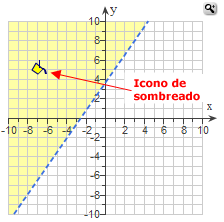
Se pueden sombrear las áreas de un gráfico y escoger si sus líneas son continuas o discontinuas. Si está trazando transformaciones, puede usar controles deslizables, cuadros de texto o casillas de verificación para transformar el objeto.
Definir el formato del estilo de las líneas
Transformar un objeto
Para sombrear una región del gráfico:
 .
.Después de sombrear una región del gráfico, aparecerá el icono de sombreado en la región.
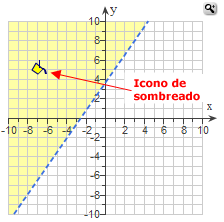
Para modificar una región sombreada:
Para eliminar el sombreado:
Para cambiar un estilo de línea:
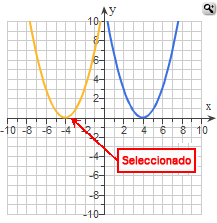
 :
:
Cuando trace una transformación de una función de x al cuadrado, x al cubo, logarítmica, exponencial, de seno o coseno, puede usar controles deslizables, cuadros de texto o casillas de verificación para transformar el objeto.
Para transformar el objeto, primero debe seleccionarlo. Los controles deslizables, cuadros de texto o casillas de verificación correspondientes aparecerán junto a la cuadrícula del gráfico.
Luego, seleccione los valores con los controles deslizables. Por ejemplo:
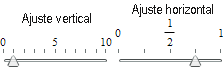
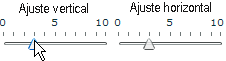
O bien escriba los valores en los cuadros de texto. Por ejemplo:
